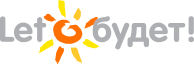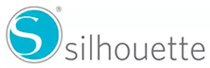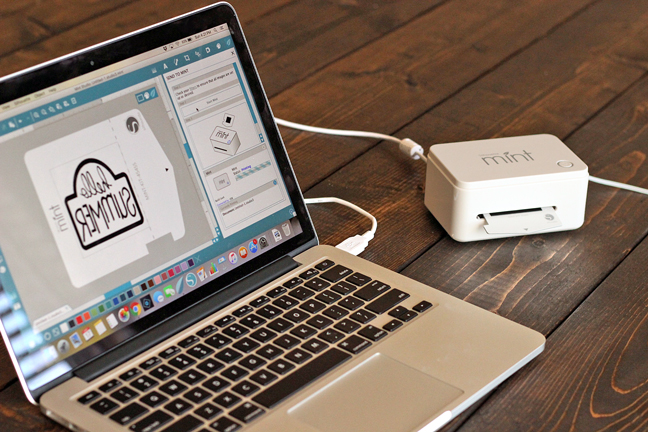
Недавно я вышла замуж, и я все еще нахожусь в полноценной стадии медового месяца и люблю заниматься своими свадебными фотографиями. Какая жалость, что у меня не было аппарата Mint, когда я отправляла благодарственные свадебные открытки прошлой весной, потому что было бы так весело штамповать наши лица на всех конвертах!
Давайте начнем! В Mint Studio™ есть очень интересные фильтры, которые вы можете использовать, чтобы превратить фотографию в штамп, но если вы хотите обрабатывать свои изображения, чтобы сделать это именно так, как вы этого хотите, вы можете использовать свой Silhouette Studio® совместно с Mint Studio ™.
1. Откройте Silhouette Studio® и перетащите изображение, которое вы хотите превратить в штамп
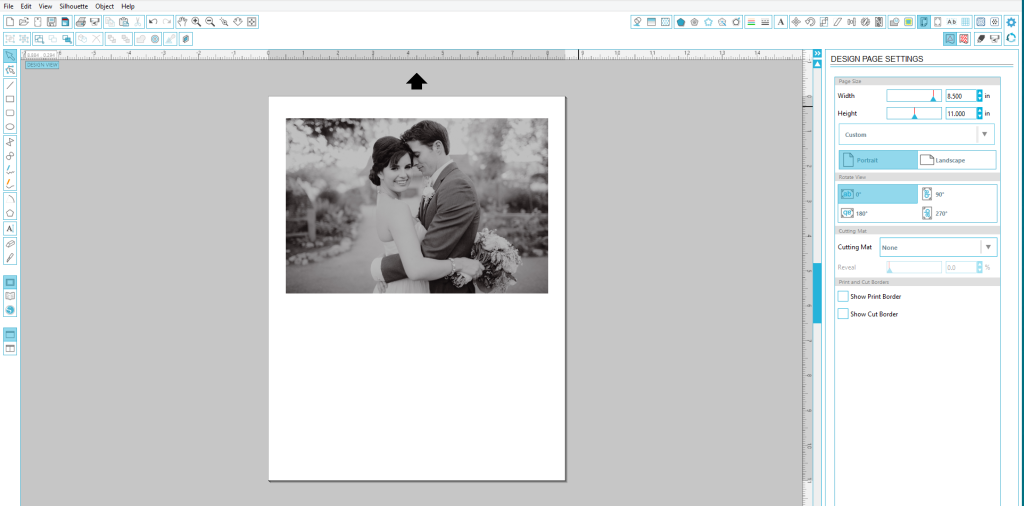
2. Я хотела, чтобы только часть снимка была переделана в штамп
Говоря точнее, я выделила красным кругом конкретное изображение. Затем я нарисовала прямоугольник вокруг всех других частей, которые мне не нужны. Это может показаться противоречивым, но я сделаю все возможное, чтобы объяснить это в следующем шаге, потому что это одна из моих любимых функций Silhouette Studio®.
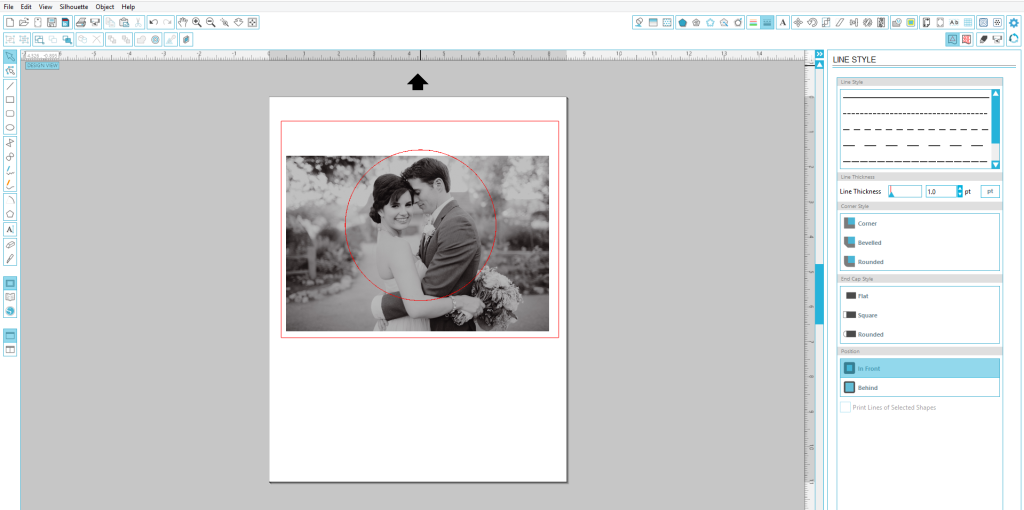
3. Комбинируем круг и квадрат в составной контур
Что за ерунда, зачем нам этот составной контур?! Составные контуры бывают сложны, и может пойти немного кругом голова, но, как только у вас получится, вам понравится=) Составной контур позволяет вырезать отверстие в другом объекте. В этом примере я вырезаю круг из прямоугольника, чтобы создать «рамку».
Для этого выделите две фигуры, которые вы хотите использовать для создания составного контура и щелкните правой кнопкой мыши. Убедитесь, что фотография не выделена целиком. Как только вы щелкните правой кнопкой мыши, выберите «Сделать составной контур». Это объединит две фигуры вместе. Теперь они будут сгруппированы в единый фрагмент.
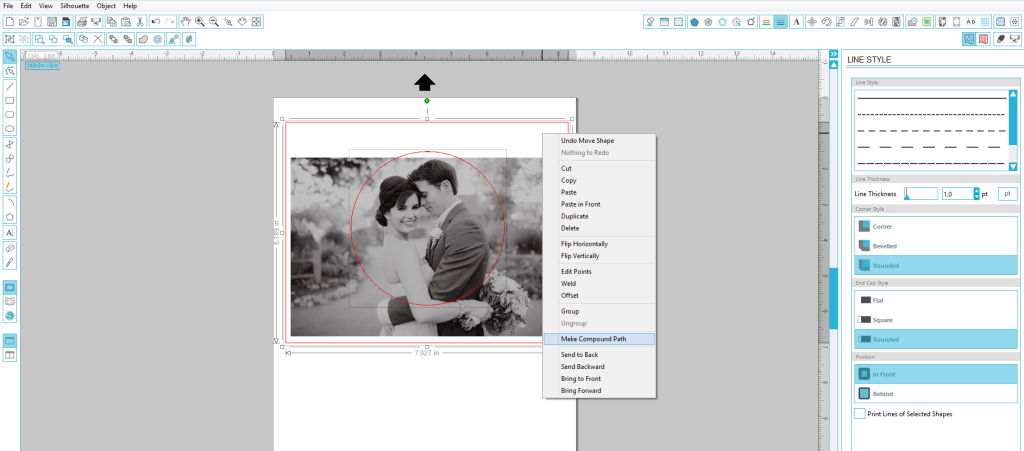
4. Чтобы продемонстрировать этот метод немного больше, я применила заливку к новой фигуре
Как вы уже успели заметить, подобная заливка окаймляет изображение, в последствии оно и будет отпечатано .
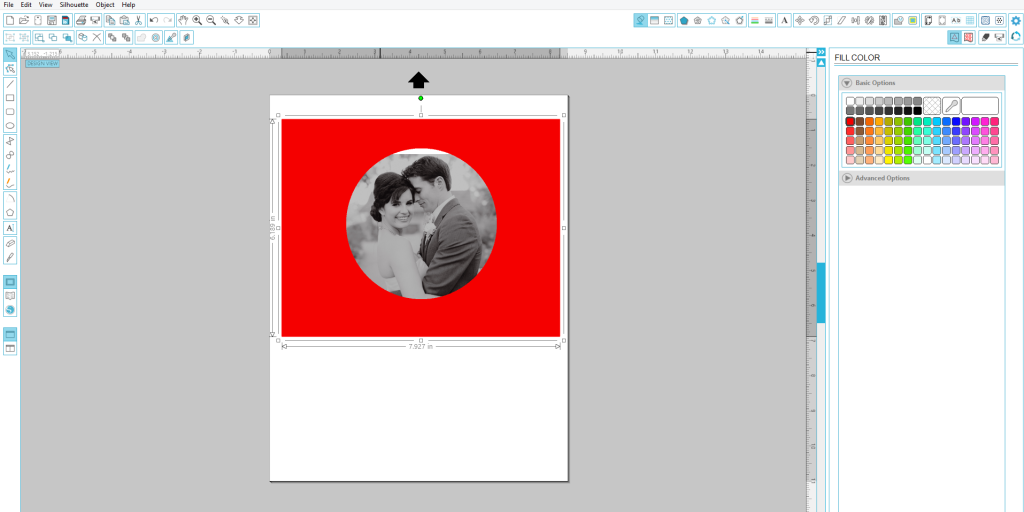
5. Теперь, когда мы все стали асами в создании составного контура, мы можем изменить наше изображение и убрать все лишнее детали
Выделите новую фигуру и фотографию и щелкните на «Изменить». Выберите опцию «Вычесть все». Это удалит все ненужные области фигуры. Ох, Silhouette Studio® - как я тебя люблю!
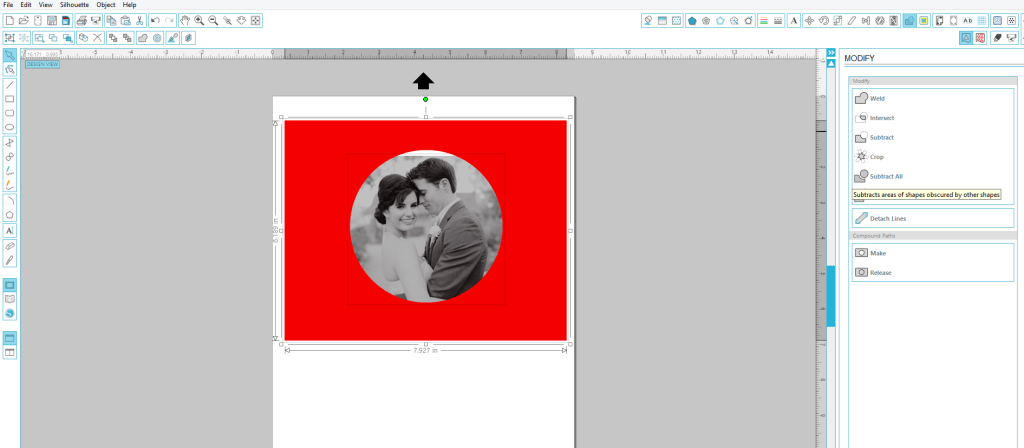
6. Удалите рамку и оцените свое новое изображение!
Наша фотография теперь идеальный круг. Я намеренно оставила немного свободного места наверху, потому что я не хотела отрубать волосы моего мужа.
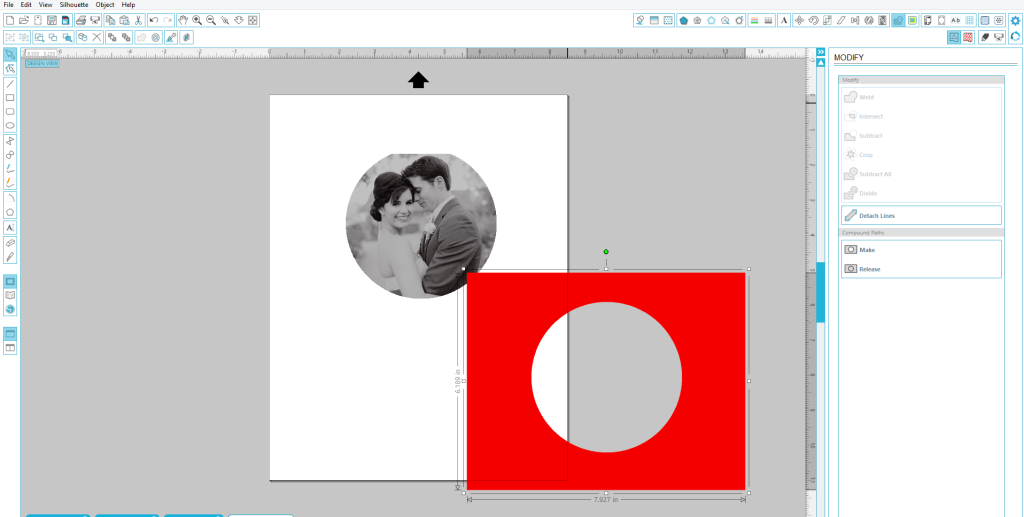
7. Следующий шаг является полностью опционным
Если вы не хотите удалять фон, вы можете перейти к следующему шагу «копирование». Для тех из вас, кто хочет просто оставить определенную часть вашей фотографии, вы можете использовать инструмент "ластик" для удаления любых областей, которые вы не хотите. Пусть это вас не пугает. Когда я стираю, я работаю с небольшими участками, а затем щелкаю каждый участок и удаляю его. И если вы случайно уберёте какую либо область, которая должна быть там, просто отмените (ctrl+z) и та-да!
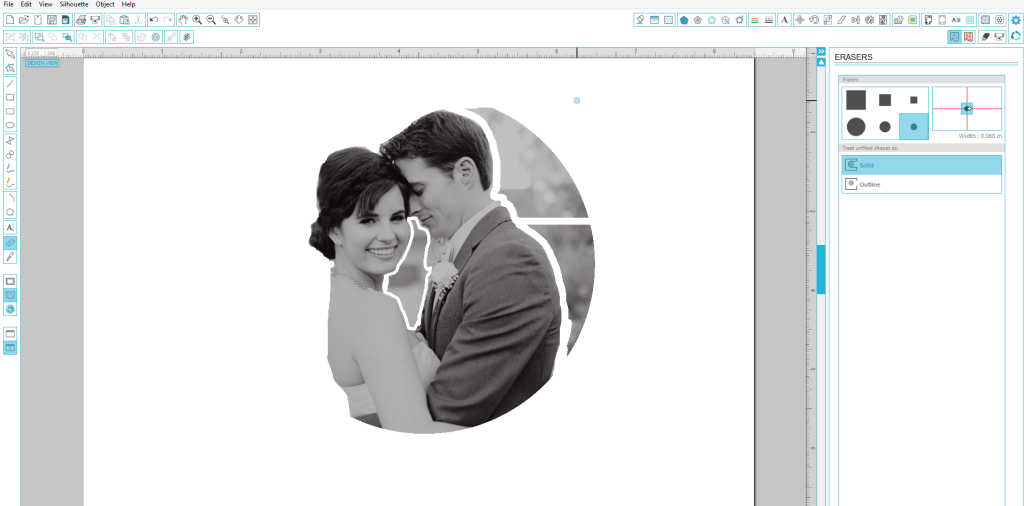
8. Никто не требует от вас совершенства. Следующий шаг позволит вам отредактировать изображение еще лучше
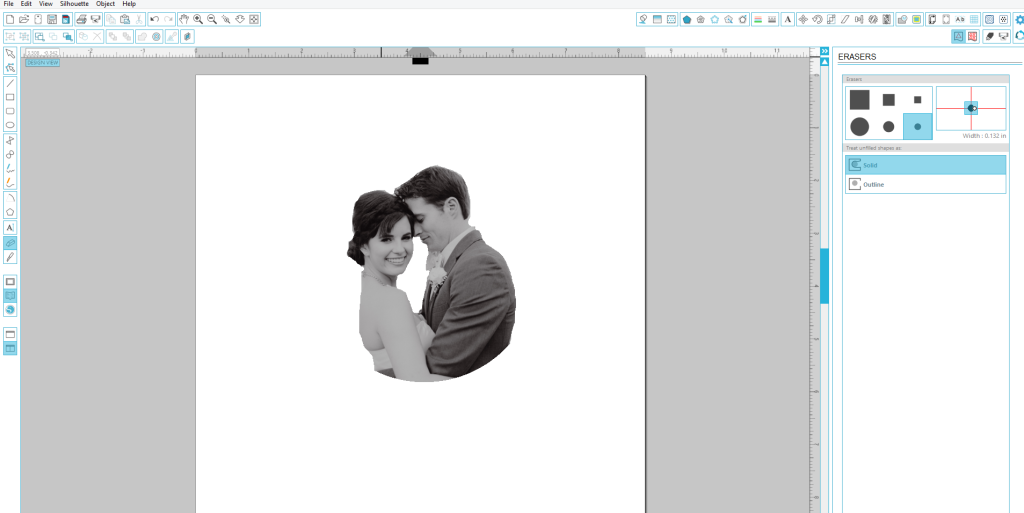
9. Мы используем так много моих любимых инструментов, чтобы создать эту забавную марку
Если вы не использовали функцию трассировки в вашей Silhouette Studio, приготовьтесь удивляться! Выберите окно «Трассировка», затем выберите «Выбрать область трассировки», чтобы выделить изображение, которое вы хотите копировать. Когда оно будет выделено, вы можете настроить фильтры, порог и масштаб. Область, выделенная желтым цветом, будет копирована. После того, как вы все проверили и вас устраивает изображение, нажмите «Трассировать».
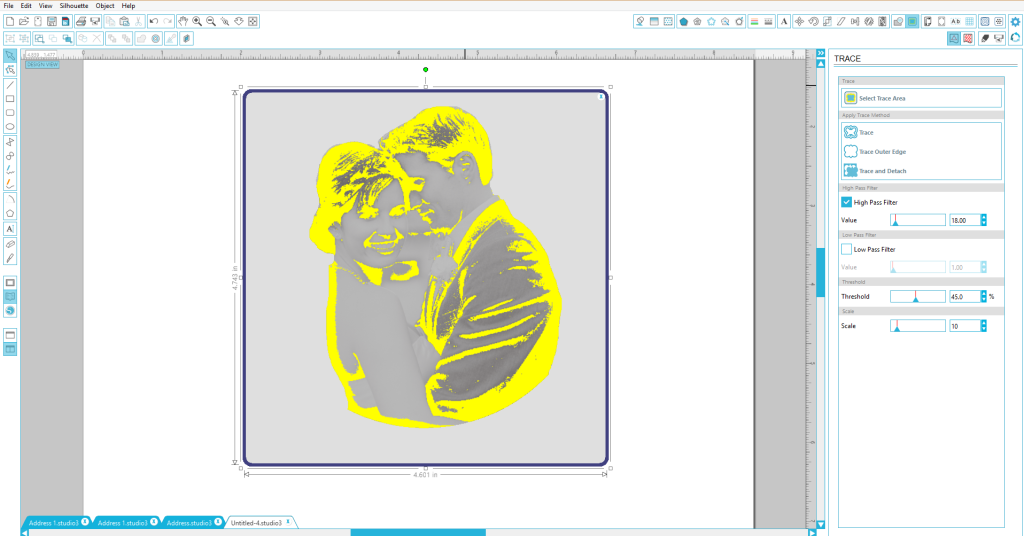
Красные линии теперь будут отображаться поверх вашего изображения, где оно было копировано.
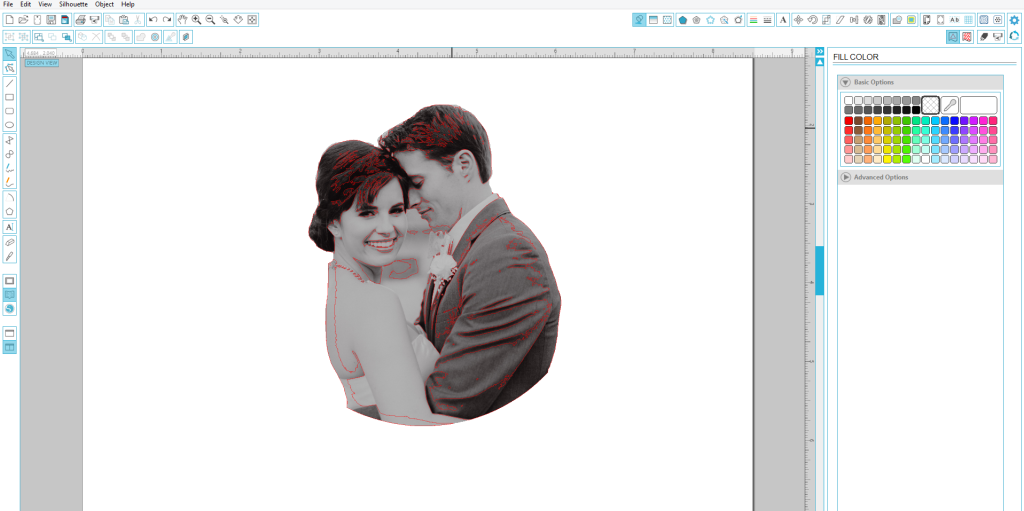
Удалите исходное изображение, чтобы остались только ваши линии трассировки.
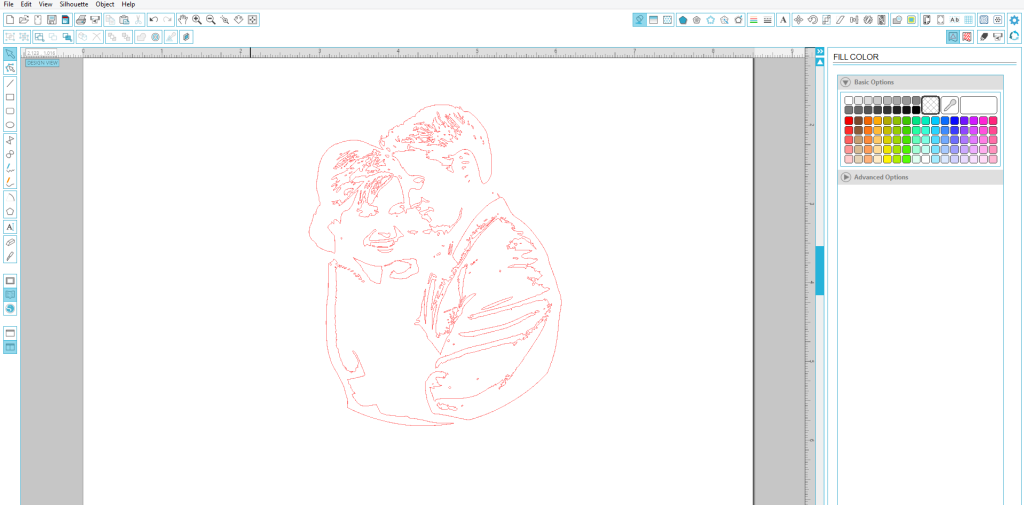
Затем вы можете выбрать цвет заливки и линии, чтобы примерно представлять как будет выглядеть ваше изображении в качестве печати.
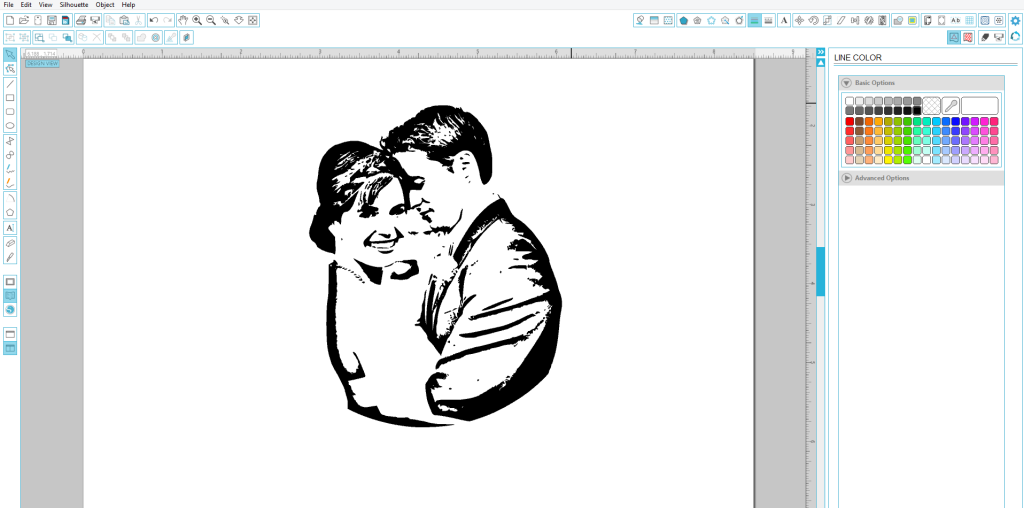
10. Для придания законченности вашему штампу вы можете придумать подписи, поиграть с цветовой гаммой, дизайном или формой.
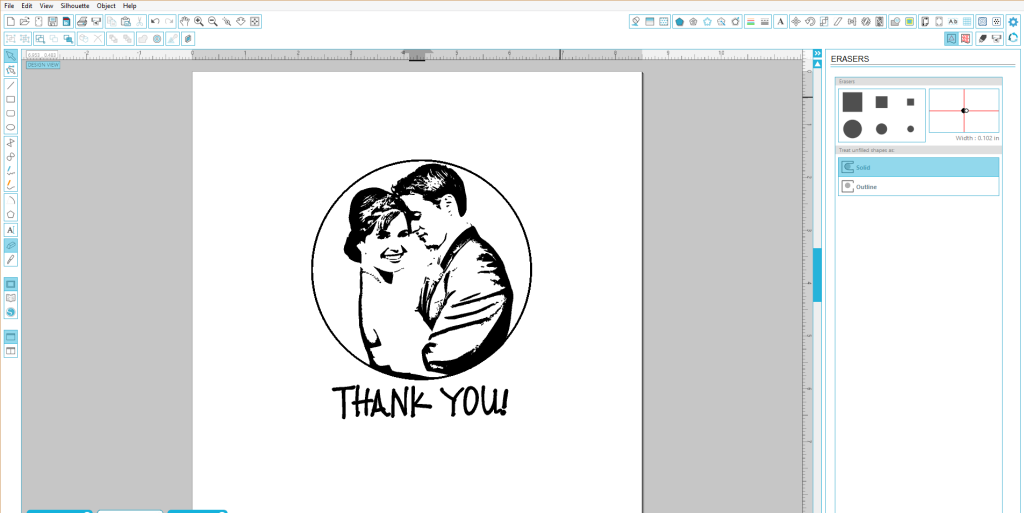
Вы даже можете дважды кликнуть по тексту и перетащить его поверх формы, чтобы текст мог лечь по форме контору изображения.
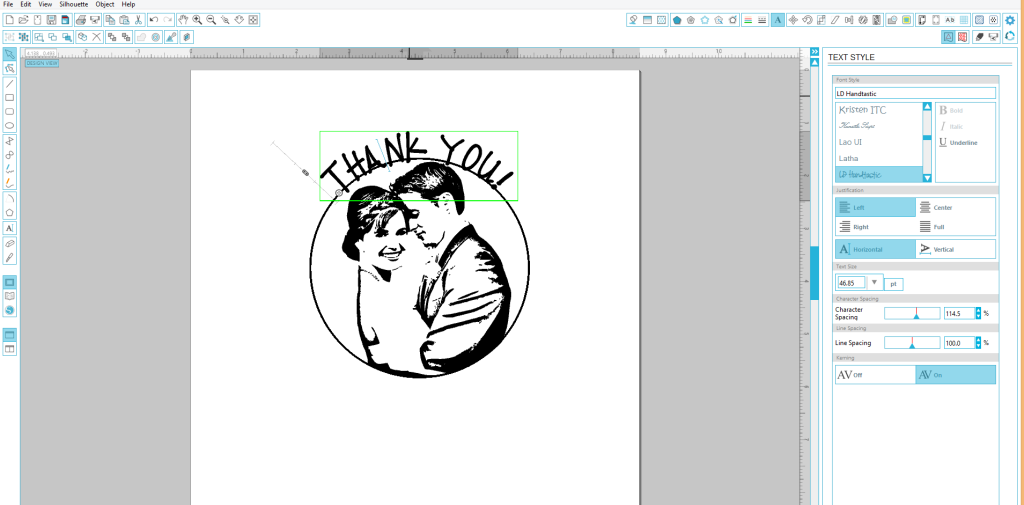
11. Сохраните файл Silhouette Studio®.
Если вы так же как и я осторожны, выполняйте сохранение объекта постоянно на протяжении всего процесса проектирования на случай, если компьютер решит выйти из строя.
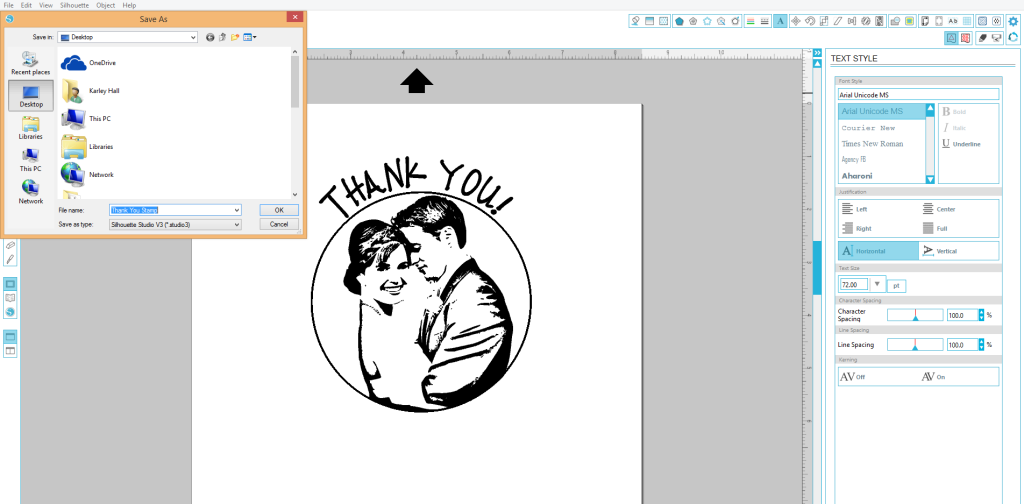
12. Откройте свой дизайн в Mint Studio ™, измените его размер до размера штампа по вашему выбору
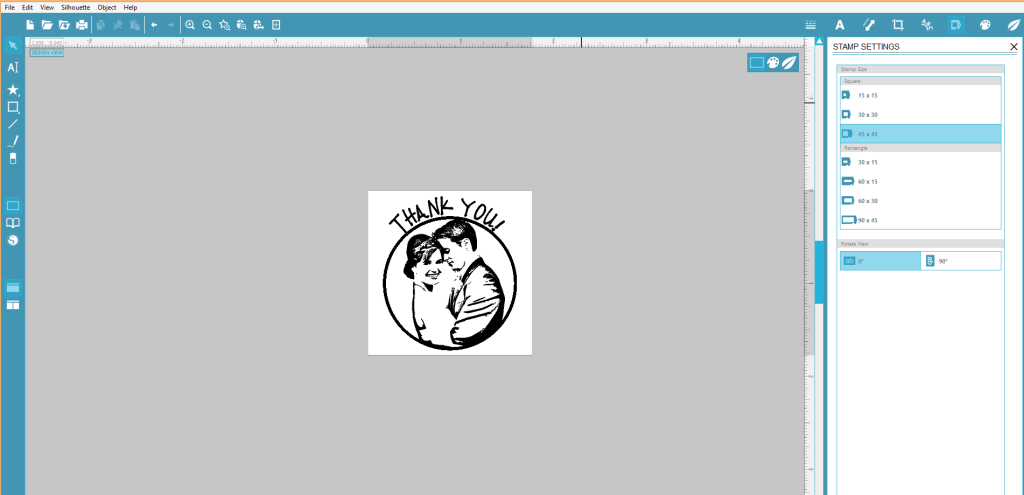
13. Mint it! Печатаем!
Нажимая «Отправить на Минт», наша Mint Studio ™ автоматически отзеркалит ваше изображение и подготовит файл для печати!
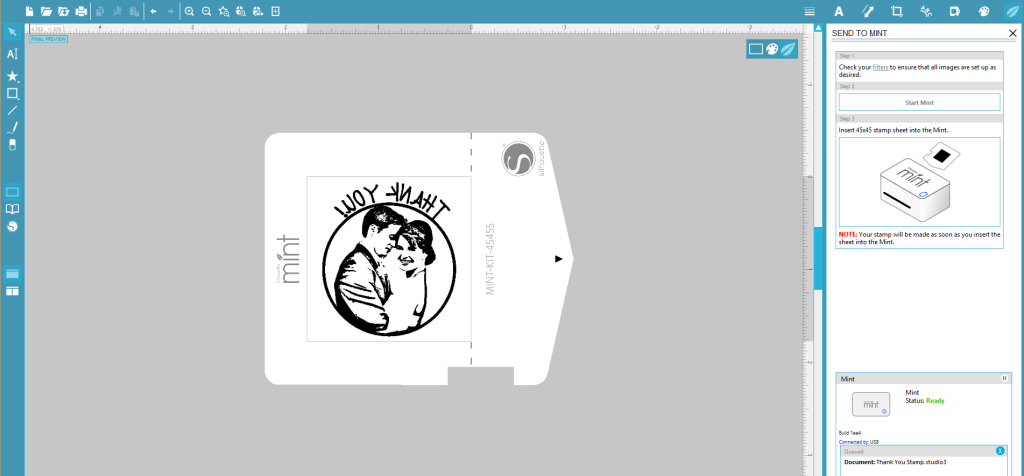
Ну разве это не забавно? Пользовательские фотопечати на напоминалках, приглашениях на свадьбу, на инвентаре для вечеринок или даже на подарках….я точно сойду с ума. Это устройство - коренной перелом в подходе к организации и его возможности безграничны!
Если вы хотите поиграть с нашим бесплатным программным обеспечением Mint Studio ™, прежде чем приобретать его, вы можете скачать его здесь!
А Какую фотографию вы собираетесь превратить в штамп ?!
Показать все комментарии